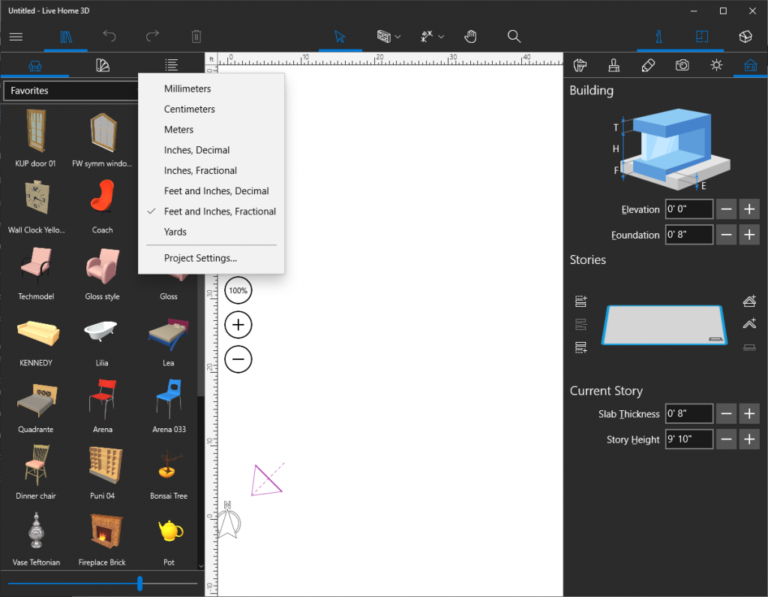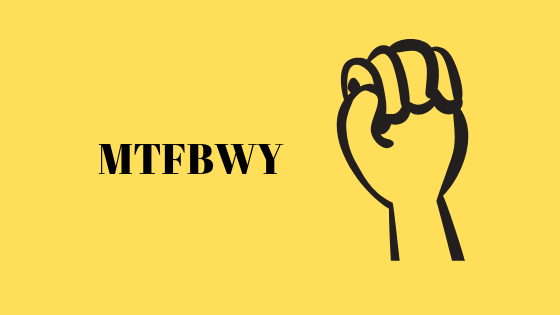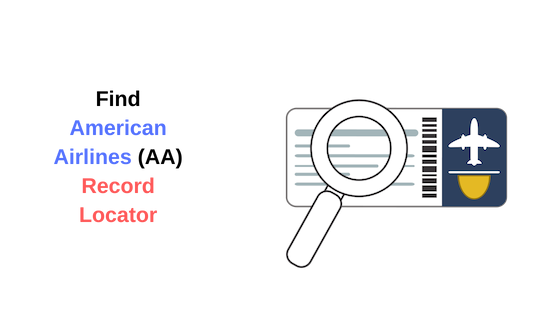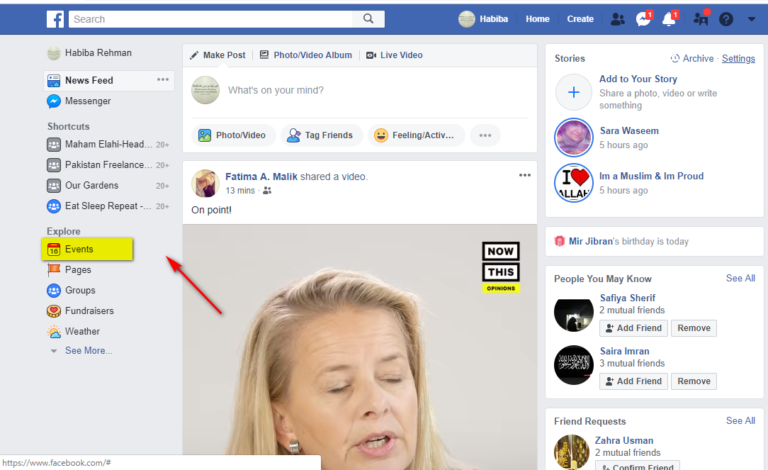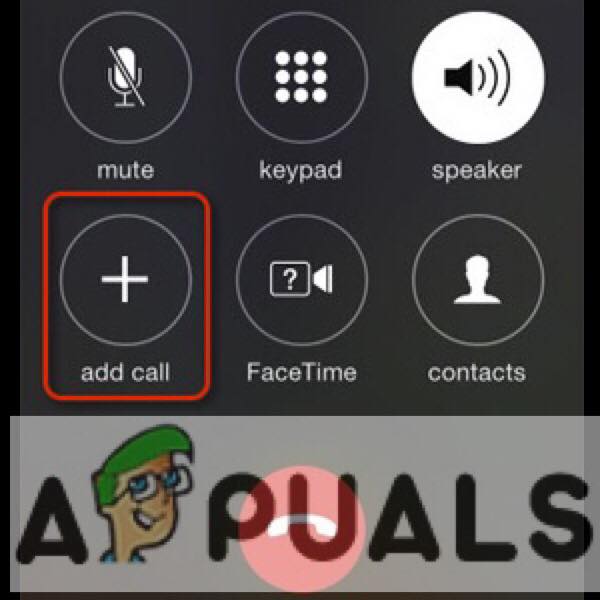So trennen Sie die Verknüpfung des Google Mail-Kontos von Android oder von Ihrem PC
Das Google Mail-Konto bietet seinen Nutzern eine einfachere Möglichkeit, alle ihre Konten zu verwalten, indem sie alle miteinander verknüpfen, sodass alle E-Mails, die Sie mit einer ID erhalten, angezeigt werden, während Sie bei einem der anderen Konten angemeldet sind. Konten werden normalerweise verknüpft, wenn Sie in Ihrem angemeldeten Konto auf die Registerkarte “Konto hinzufügen” klicken. Dort fügen Sie dem Kennwort eine E-Mail für die Konten hinzu, mit denen es verknüpft werden soll.
Das Aufheben der Verknüpfung eines Kontos erfolgt ebenfalls auf ähnliche Weise, die ergriffenen Maßnahmen unterscheiden sich jedoch geringfügig. Anstatt ein Konto hinzuzufügen, werden Sie sich nicht von dem Konto abmelden, dessen Verknüpfung Sie aufheben möchten. Führen Sie die folgenden Schritte aus, um die Verknüpfung eines Kontos mit Google Mail aufzuheben.
Bevor Sie damit beginnen, denken Sie daran, dass Sie die Verknüpfung eines Kontos, das Ihrem vorhandenen Konto hinzugefügt wurde, online aufheben können. Andernfalls ist das Aufheben der Verknüpfung eines Google Mail-Kontos nicht erforderlich, da Sie diese E-Mail nicht zu Ihrem Google Mail-Konto hinzugefügt haben.
Schritt 1
Melden Sie sich bei einem Ihrer Google-Konten an. Das erste Konto, bei dem Sie sich anmelden, ist das Konto, das zum Standardkonto für alle anderen hinzugefügten oder verknüpften Konten wird. In meinem Beispiel habe ich das Habiba Rehman-Konto als Standardkonto verwendet. Nach der Anmeldung habe ich mein HRB-Konto zum Standardkonto hinzugefügt. Durch das Hinzufügen werden grundsätzlich beide Konten verknüpft. Sie können überprüfen, ob Ihr Konto mit einem bestimmten Konto verknüpft ist oder nicht, indem Sie in der Dropdown-Liste der Konten auf diese ID klicken. Da ich es verlinkt hatte, öffnete es sich in einem neuen Tab wie diesem.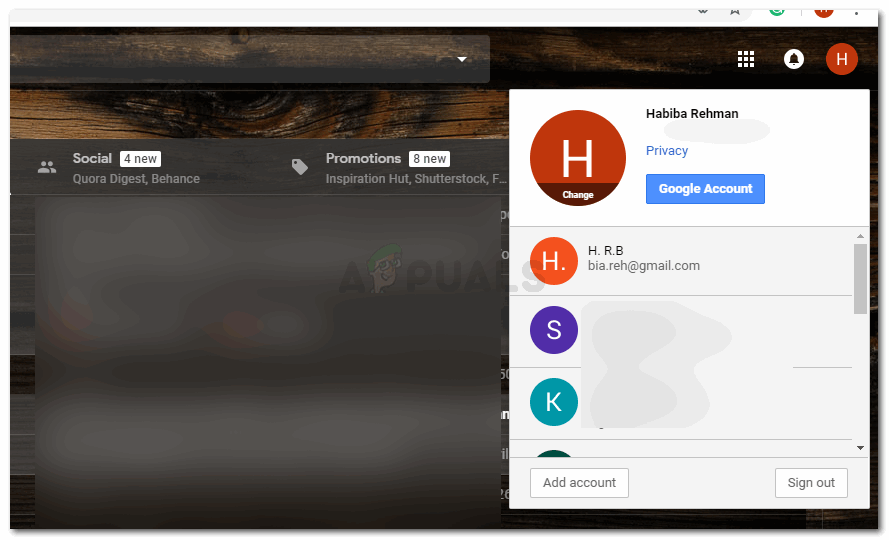
Melden Sie sich bei Ihrem Google Mail-Konto an. Es spielt keine Rolle, bei welchem Konto Sie sich zuerst anmelden. Wenn es jedoch ein bestimmtes Konto gibt, das Sie als Standardkonto verwenden möchten, melden Sie sich zuerst von diesem Konto aus an.
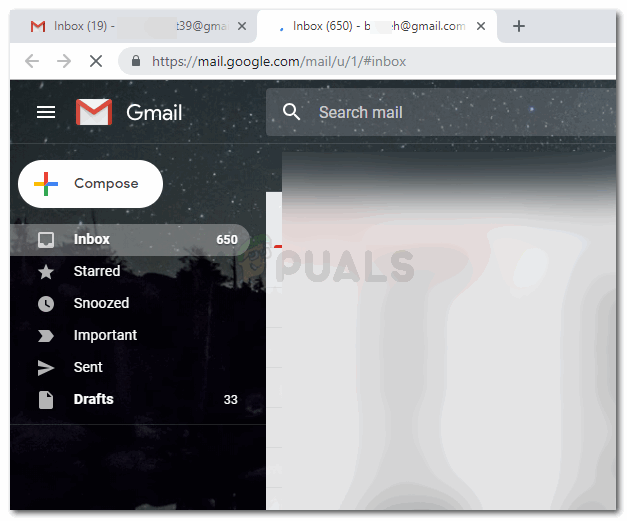 Wenn Sie das Konto zu Ihrem angemeldeten Konto hinzugefügt haben, können Sie ganz einfach auf die E-Mail-Adresse klicken, wie im vorherigen Bild gezeigt.
Wenn Sie das Konto zu Ihrem angemeldeten Konto hinzugefügt haben, können Sie ganz einfach auf die E-Mail-Adresse klicken, wie im vorherigen Bild gezeigt.
Schritt 2
Um die Verknüpfung eines Kontos in Google Mail jetzt aufzuheben, müssen Sie sich nur von einem oder beiden Konten abmelden. Ich habe mich für dieses Beispiel vom Standardkonto abgemeldet.
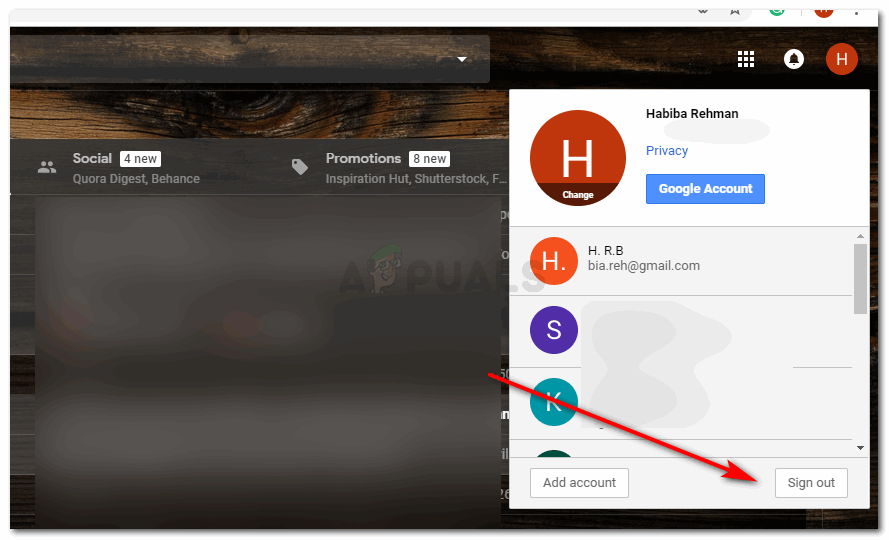 Melden Sie sich vom Konto ab, um die Verknüpfung der Konten aufzuheben
Melden Sie sich vom Konto ab, um die Verknüpfung der Konten aufzuheben
Um erneut zu überprüfen, ob Ihr Konto nicht verbunden ist oder nicht, können Sie zur Dropdown-Liste der Konten zurückkehren, die unter Ihrem Symbol in Google Mail angezeigt wird. Hier finden Sie das Konto, das Sie zuvor verlinkt hatten. Und direkt darunter können Sie jetzt lesen, dass “abgemeldet” geschrieben steht. Dies bedeutet, dass Ihre Konten nicht verbunden wurden.
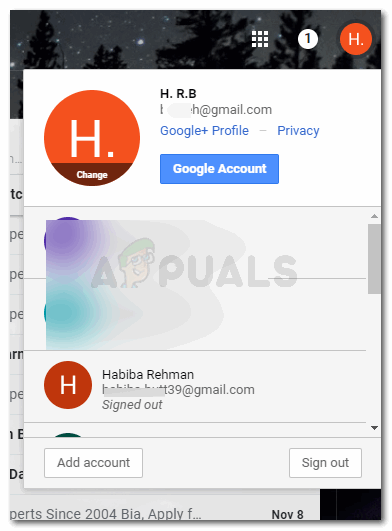 Da Sie sich von einem der beiden Konten abgemeldet haben, wird die Verknüpfung automatisch aufgehoben. Sehen Sie sich das abgemeldete Tag unter dem E-Mail-Konto an, von dem Sie sich gerade abgemeldet haben.
Da Sie sich von einem der beiden Konten abgemeldet haben, wird die Verknüpfung automatisch aufgehoben. Sehen Sie sich das abgemeldete Tag unter dem E-Mail-Konto an, von dem Sie sich gerade abgemeldet haben.
Das Wichtigste, was Sie hier lernen und sich merken müssen, ist, dass Sie, solange Sie angemeldet sind, von beiden Konten aus, nachdem Sie diese in Ihrem Google Mail-Konto “Konten hinzufügen” hinzugefügt haben, verknüpft sind. Und sobald Sie sich von einem der beiden abmelden, werden Ihre Konten nicht mehr verbunden.
Wenn Sie sie nun erneut verknüpfen möchten, müssen Sie den Vorgang zum Hinzufügen eines Kontos erneut ausführen. Klingt einfach, nicht wahr?
Sie können die Verknüpfung Ihrer Konten auch mit dem Telefon oder Tablet aufheben.
- Öffnen Sie die Google Mail-App auf Ihrem Telefon und klicken Sie auf das dreizeilige Einstellungssymbol, um alle diese Optionen anzuzeigen.
 Sie können Ihr Telefon, Ihre Tablets oder ein anderes Gerät als Ihren PC oder Laptop verwenden, um die Verknüpfung Ihrer Konten mit Google Mail aufzuheben.
Sie können Ihr Telefon, Ihre Tablets oder ein anderes Gerät als Ihren PC oder Laptop verwenden, um die Verknüpfung Ihrer Konten mit Google Mail aufzuheben. - Klicken Sie auf den Pfeil vor Ihrem Namen, um die anderen Konten anzuzeigen, mit denen Ihr aktuelles Konto verknüpft ist.
 Klicken Sie auf den Pfeil gegen das Konto, das gerade geöffnet ist. Hier finden Sie alle Konten, bei denen Sie angemeldet sind.
Klicken Sie auf den Pfeil gegen das Konto, das gerade geöffnet ist. Hier finden Sie alle Konten, bei denen Sie angemeldet sind. - Sie können auf “Konten verwalten” klicken. Als nächstes finden Sie die Option für “Google”, klicken Sie darauf.
 Hier finden Sie alle Konten. Um die Verknüpfung aufzuheben, müssen Sie jetzt zu Konten verwalten gehen.
Hier finden Sie alle Konten. Um die Verknüpfung aufzuheben, müssen Sie jetzt zu Konten verwalten gehen. Wenn Sie auf “Konten verwalten” klicken, gelangen Sie zu diesem Fenster, in dem Sie “Google” auswählen müssen, um die restlichen Schritte auszuführen.
Wenn Sie auf “Konten verwalten” klicken, gelangen Sie zu diesem Fenster, in dem Sie “Google” auswählen müssen, um die restlichen Schritte auszuführen. - Alle Konten, bei denen Sie in Google Mail angemeldet sind, werden hier angezeigt. Klicken Sie auf diejenige, deren Verknüpfung aufgehoben oder entfernt werden soll.
 Finden Sie die drei vertikalen Perioden in Richtung der rechten oberen Ecke. Und klicken Sie darauf.
Finden Sie die drei vertikalen Perioden in Richtung der rechten oberen Ecke. Und klicken Sie darauf. - Klicken Sie auf die drei vertikalen Punkte in der rechten oberen Ecke. Es zeigt Ihnen die Option zum Entfernen des Kontos. Wenn Sie auf “Konto entfernen” klicken, wird die Verknüpfung dieses Kontos mit dem Standardkonto und anderen Konten aufgehoben.
 Um dieses bestimmte Konto endgültig aus den verknüpften Konten zu entfernen, müssen Sie auf “Konto entfernen” klicken. Und du bist gut zu gehen.
Um dieses bestimmte Konto endgültig aus den verknüpften Konten zu entfernen, müssen Sie auf “Konto entfernen” klicken. Und du bist gut zu gehen. - Befolgen Sie die Schritte für alle Konten, deren Verknüpfung Sie aufheben möchten.

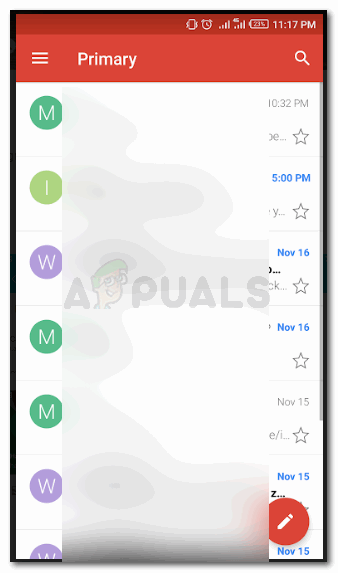 Sie können Ihr Telefon, Ihre Tablets oder ein anderes Gerät als Ihren PC oder Laptop verwenden, um die Verknüpfung Ihrer Konten mit Google Mail aufzuheben.
Sie können Ihr Telefon, Ihre Tablets oder ein anderes Gerät als Ihren PC oder Laptop verwenden, um die Verknüpfung Ihrer Konten mit Google Mail aufzuheben.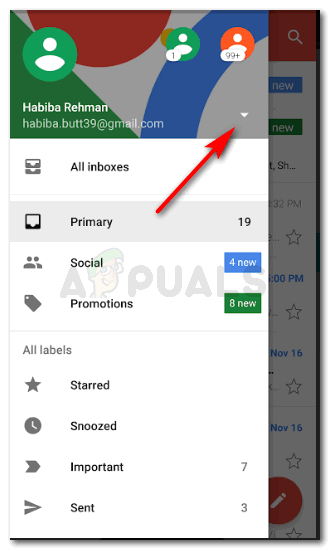 Klicken Sie auf den Pfeil gegen das Konto, das gerade geöffnet ist. Hier finden Sie alle Konten, bei denen Sie angemeldet sind.
Klicken Sie auf den Pfeil gegen das Konto, das gerade geöffnet ist. Hier finden Sie alle Konten, bei denen Sie angemeldet sind.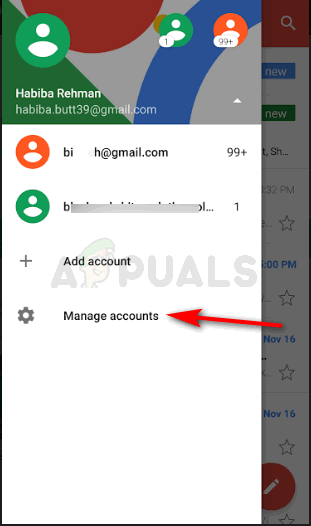 Hier finden Sie alle Konten. Um die Verknüpfung aufzuheben, müssen Sie jetzt zu Konten verwalten gehen.
Hier finden Sie alle Konten. Um die Verknüpfung aufzuheben, müssen Sie jetzt zu Konten verwalten gehen.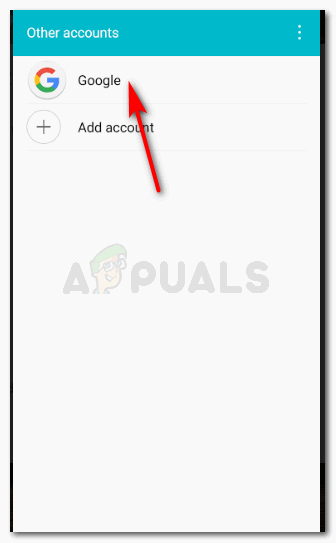 Wenn Sie auf “Konten verwalten” klicken, gelangen Sie zu diesem Fenster, in dem Sie “Google” auswählen müssen, um die restlichen Schritte auszuführen.
Wenn Sie auf “Konten verwalten” klicken, gelangen Sie zu diesem Fenster, in dem Sie “Google” auswählen müssen, um die restlichen Schritte auszuführen.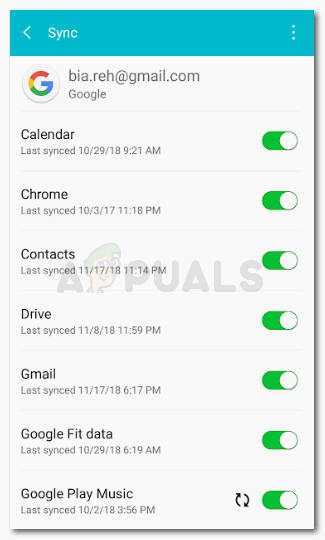 Finden Sie die drei vertikalen Perioden in Richtung der rechten oberen Ecke. Und klicken Sie darauf.
Finden Sie die drei vertikalen Perioden in Richtung der rechten oberen Ecke. Und klicken Sie darauf.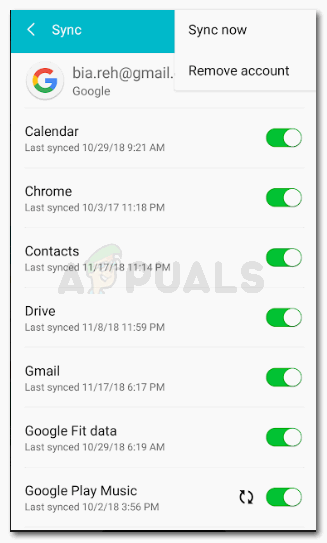 Um dieses bestimmte Konto endgültig aus den verknüpften Konten zu entfernen, müssen Sie auf “Konto entfernen” klicken. Und du bist gut zu gehen.
Um dieses bestimmte Konto endgültig aus den verknüpften Konten zu entfernen, müssen Sie auf “Konto entfernen” klicken. Und du bist gut zu gehen.